Desde hace un buen tiempo, el cuadro de búsqueda de la barra de tareas de Windows 10 y 11 ofrece la posibilidad de poder buscar en Internet cualquier término o archivos subidos a la nube de alguno de los servicios de Microsoft como OneDrive o Microsoft 365. Esto es útil, ya que esta barra también nos puede servir como un pequeño navegador de Internet. De hecho, al pulsar en algún término, se abrirá el navegador Edge con la palabra en Bing.
A pesar de que pueda llegar a ser útil, hay muchas veces en las que el cuadro de búsqueda funciona de forma más lenta de lo habitual, por lo que si queremos agilizar el funcionamiento del cuadro de búsqueda en Windows 10 y 11, tenemos la opción de hacer que el cuadro de búsqueda solamente funcione en local, es decir, para nuestros archivos y aplicaciones que tengamos instalados en el PC. Bajo estas líneas te contamos cómo hacerlo.
Cómo deshabilitar las búsquedas web de la barra de Windows 11
El cuadro de búsqueda de Windows es el espacio favorito de Microsoft para colarnos publicidad y sugerencias de búsquedas en Bing. Esto puede acabar ralentizando su funcionamiento, por lo que si quieres contar con una barra de búsqueda rápida y efectiva para tus archivos en local, puedes desactivar las búsquedas de Internet de la propia barra fácilmente.
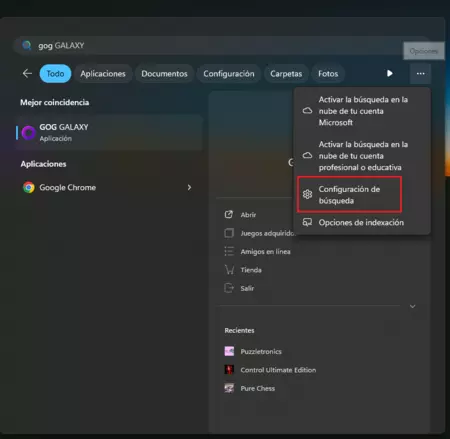
Para lograr esto, lo único que tenemos que hacer es abrir la barra de búsqueda, presionar sobre el icono de los tres puntos y seleccionar la opción de ‘Configuración de búsqueda’. Una vez en este menú, vamos a deshabilitar las opciones de 'Búsqueda de contenido en la nube' y 'Búsqueda en la web'. De esta manera, la barra de búsqueda solamente servirá para el contenido que tengamos en local, haciendo que su funcionamiento sea más rápido y efectivo.
Si desactivamos la búsqueda de contenido en la nube, no podremos buscar archivos o carpetas que estén asociados a nuestra cuenta de Microsoft en la nube, es decir, aquellos archivos y documentos que hayamos subido a OneDrive o de cualquier otro servicio de Microsoft.
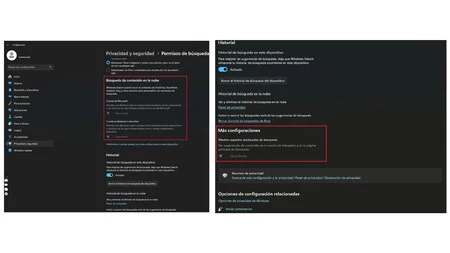
Si desactivamos la búsqueda en la web, cuando busquemos cualquier término no invocará a Bing para ofrecernos sugerencias, por lo que la barra debería funcionar mucho más rápido, ofreciéndonos únicamente resultados de los archivos y aplicaciones que tengamos instaladas en nuestro PC. En Windows 11 esta opción la encontramos en Más configuraciones > Mostrar aspectos destacados de búsqueda.
Al desactivar todas las funciones que tengan relación con la búsqueda web, verás que la barra de búsqueda te acabará cargando más rápido y funcionará mejor. Lo notarás más aún si tu PC no dispone de unas especificaciones técnicas muy avanzadas. Sin embargo, ten en cuenta que esto solamente lo conseguiremos si sacrificamos las búsquedas web. Pero claro, este oficio se lo podemos relegar directamente a nuestro navegador de confianza.
En Genbeta | Wintoys es una increíble app para Windows 10 y 11 que mejora el rendimiento de tu PC y te permite configurar de TODO





